Đặt lại mật khẩu root quên trên CentOS 7 và RHEL 7
Mật khẩu root là mật khẩu quan trọng nhất để truy cập vào hệ thống CentOS 7 hoặc RHEL 7. Tuy nhiên, đôi khi người quản trị cũng có thể quên mất mật khẩu này. Lúc đó, việc đặt lại mật khẩu root là điều cần thiết. Bài viết dưới đây sẽ hướng dẫn các bước đặt lại mật khẩu root khi quên trên CentOS 7 và RHEL 7.
Yêu cầu
Để thực hiện đặt lại mật khẩu root, bạn cần có:
- Hệ điều hành CentOS 7 hoặc RHEL 7 đang hoạt động bình thường, chỉ không nhớ mật khẩu root.
- Bộ tải khởi động GRUB phiên bản 2 hoạt động tốt.
Lưu ý là CentOS 7 và RHEL 7 mặc định đi kèm GRUB 2. Không thể đặt lại mật khẩu ở chế độ đơn người dùng như trên CentOS 6.X và RHEL 6.X được nữa.
Các bước đặt lại mật khẩu root khi quên
Có 2 cách để đặt lại mật khẩu root khi quên trên CentOS 7 và RHEL 7 như sau:
Phương pháp 1: Chỉnh sửa tùy chọn khởi động
Bước 1: Khởi động lại máy chủ và nhấn phím “e” để vào chế độ chỉnh sửa GRUB
Bước 2: Tìm tới dòng có linux16 (hoặc linuxefi đối với UEFI) và xóa các tùy chọn rhgb quiet, LANG
Bước 3: Thêm tùy chọn “rd.break” vào cuối dòng linux16/linuxefi
Bước 4: Nhấn Ctrl + X để khởi động lại với tùy chọn mới
Bước 5: Gắn kết hệ thống file ở chế độ đọc ghi
Bước 6: Chroot vào /sysroot
Bước 7: Đổi mật khẩu bằng lệnh passwd
Bước 8: Đánh dấu SELinux reload nhãn ở lần khởi động sau
Bước 9: Thoát và khởi động lại
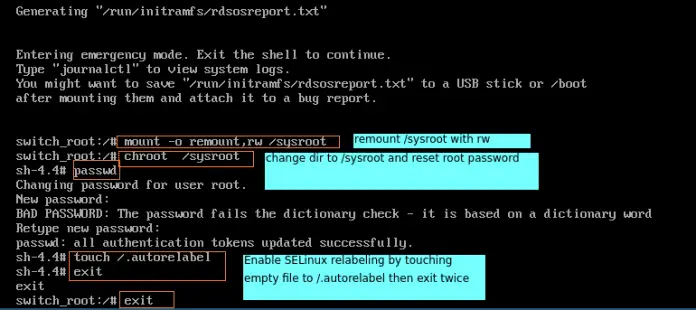
Phương pháp 2: Khởi động vào bash
Bước 1: Thêm tùy chọn “rw init=/bin/bash” vào cuối dòng linux16 rồi Ctrl + X để khởi động lại
Bước 2: Nhập lệnh passwd để đặt mật khẩu mới
Bước 3: Đánh dấu reload SELinux
Bước 4: Gõ lệnh exec /sbin/init để hoàn tất việc khởi động lại
Như vậy là đã đặt lại thành công mật khẩu root khi quên trên CentOS 7 và RHEL 7. Sau khi khởi động lại, bạn có thể đăng nhập vào hệ thống bằng mật khẩu mới.